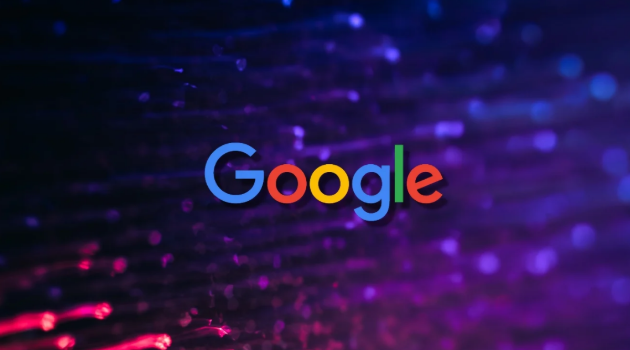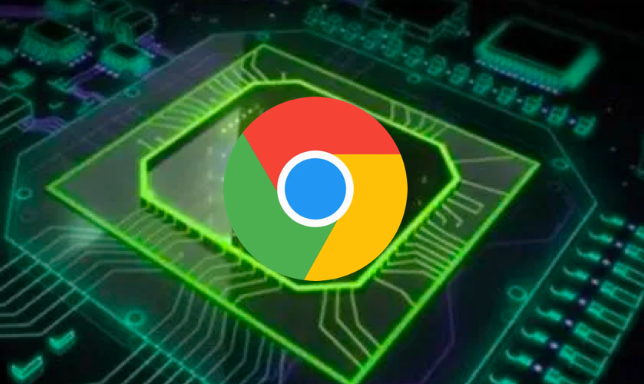Google浏览器隐私保护功能设置详解
时间:2025-09-05
来源:谷歌浏览器官网

1. 进入隐私设置界面:打开谷歌浏览器,点击右上角的三个点图标,选择“设置”。在左侧栏中,找到并点击“隐私与安全”选项。或者直接在地址栏输入chrome://settings/privacy,快速跳转到隐私设置页面。
2. 清除浏览数据:定期清除浏览数据是保护隐私的基本步骤。这包括清除浏览历史记录、缓存、Cookie、密码、自动填充表单数据等。在谷歌浏览器中,您可以通过以下步骤轻松完成:
- 打开谷歌浏览器,点击右上角的三点菜单图标。
- 选择“更多工具”>“清除浏览数据”。
- 在弹出的窗口中,选择要清除的内容和时间范围,然后点击“清除数据”。
3. 管理Cookie设置:Cookie是网站存储在您计算机上的小文件,用于跟踪您的浏览活动。虽然大多数Cookie是无害的,但有些可能侵犯您的隐私。谷歌浏览器允许您控制Cookie的使用:
- 同样在“更多工具”>“清除浏览数据”中,您可以选择仅清除Cookie。
- 或者,您可以在“设置”>“隐私与安全”>“网站设置”中管理各个网站的Cookie权限。
4. 启用隐身模式:隐身模式(或称为隐私浏览模式)是谷歌浏览器提供的一种临时隐私保护功能。在隐身模式下,浏览器不会保存您的浏览历史、Cookie、表单数据等信息。要启用隐身模式:
- 点击浏览器右上角的三点菜单图标。
- 选择“新建隐身窗口”或“新建隐身标签页”。
请注意,在操作过程中,请确保按照步骤进行,避免误操作导致其他问题。如果问题仍然存在,建议寻求专业技术支持。
猜你喜欢